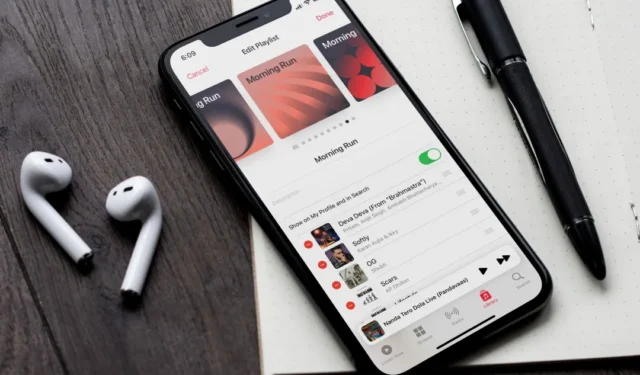
Може да искате да смените корицата на новия си плейлист за фитнес със снимка, на която тренирате, за да бъде визуално привлекателен и мотивиращ. Може би не сте харесали обложката на албума на плейлиста по подразбиране въз основа на обложката на албума на песните, добавени към плейлиста. Така или иначе, в Apple Music можете да промените корицата на плейлиста с вашата снимка. А с iOS 17.1 Apple Music предлага и готови кавъри за вашите плейлисти. Ето как да промените корицата на плейлиста в Apple Music.
Промяна на обложката на плейлиста на iPhone
Можете не само да добавите всяко изображение към корицата на плейлиста на Apple Music, но с новата актуализация на iOS17.1 можете също да добавите нови предварително проектирани корици към вашия плейлист на iPhone. Ето как да направите това.
1. Отворете плейлиста, за който искате да редактирате основната снимка. Докоснете менюто метални топки (три хоризонтални точки) и изберете Редактиране.

2. Сега просто прекарайте пръст през предварително проектираните опции за обложки и спрете на обложката, която намирате за идеална за плейлиста. След това просто докоснете Готово горе вдясно, за да го запазите.

3. Ако искате да използвате своя собствена снимка, докоснете иконата на камерата и изберете една от трите опции:
- Направете снимка: Заснемете снимката незабавно и я използвайте като корица на своя плейлист.
- Избор на снимка: Изберете изображението от вашето приложение Снимки.
- Избор на файл: Ако изображението, което искате да добавите като заглавна снимка, е записано в приложението ви Файлове, изберете тази опция.

4. След като изберете снимката, коригирайте изображението и докоснете Използване на снимка ако сте направили снимка или .Готовоако сте избрали съществуващо изображение от вашия iPhone. След това докоснете Изберете

Промяна на обложката на плейлиста на Android
Apple Music на Android засега няма опция за използване на предварително проектирани корици за плейлисти. Все пак можете да смените капака с всяко изображение, налично на вашия телефон. Ето как.
1. Отворете плейлиста в приложението Apple Music, докоснете менюто kebab (три вертикални точки) и изберете Редактиране на плейлист.

2. Сега докоснете иконата на камера и изберете опцията за добавяне на изображение. Можете или да направите снимка, или да изберете снимка от вашата галерия.

3. След като изберете, коригирайте изображението и докоснете иконата с отметка в горната част наляво. Сега ще получите визуализация на корицата на плейлиста, докоснете иконата с отметка горе вляво, за да я запазите.

Промяна на обложката на плейлиста на Mac
Apple Music на Mac не получи възможността да добавя предварително проектирани корици на плейлисти, както на iPhone, но предлага няколко стокови изображения, които да използвате като корици на плейлисти.
1. В плейлиста на вашата Apple Music щракнете двукратно върху обложката на албума и изберете опцията за добавяне на обложка снимка.

2. Тук Настройки по подразбиране ще ви позволят да добавяте стокови изображения и да избирате Други < /span>ще покаже историята на корицата на вашия плейлист.Скорошни ще ви даде възможност да добавите всяко изображение, налично на вашия Mac. Докато

3. За да добавите изображение от вашия Mac, щракнете върху Друго, изберете изображението, и след това щракнете върху Отвори.

4. След добавяне можете да коригирате изображението чрез мащабиране и плъзгане и ако го намерите идеално за корицата на вашия плейлист, щракнете върху Готово .

Промяна на обложката на плейлиста в Windows
Точно като Apple Music на Android, вие получавате само опцията да добавяте изображения от вашия компютър с Windows за корица на списък за изпълнение.
1. В плейлиста щракнете с десния бутон някъде върху празното място над списъка с песни и изберете Добавяне на персонализирано обложка.

2. Изберете произволно изображение от вашия компютър и щракнете върху Отвори или щракнете два пъти с левия бутон върху избраното изображение. Корицата на плейлиста ще бъде заменена с избраното от вас изображение.

Артистичност на плейлиста
Като промените обложката, можете визуално да представите съдържанието на плейлиста, което го прави незабавно разпознаваем и отразяващ вашата личност. Освен това, това е чудесен начин да направите изживяването си по-приятно и уникално за вашия стил.


Вашият коментар